怎样取消360桌面屏保 怎样关闭360安全卫士的屏保提示
更新时间:2024-09-15 11:50:38作者:xiaoliu
在日常使用电脑的过程中,我们经常会遇到一些屏保的设置和提示问题,比如怎样取消360桌面屏保和关闭360安全卫士的屏保提示,对于一些用户来说,这些屏保可能会影响他们的正常使用体验,因此了解如何取消和关闭这些屏保是非常重要的。接下来我们就来详细介绍一下如何取消360桌面屏保和关闭360安全卫士的屏保提示的方法,希望能帮助到大家解决这些问题。
具体步骤:
1.打开360安全卫士。

2.点击右上角的【≡ 】按钮。
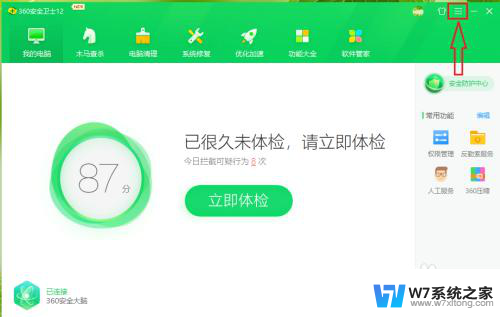
3.点击【设置】。
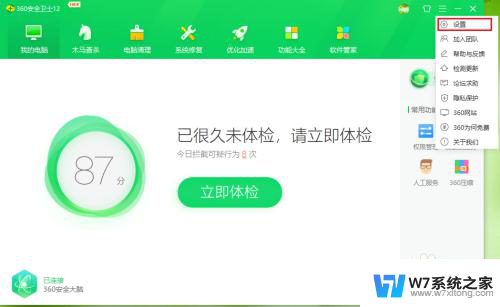
4.●依次点击【基本设置】>>【功能定制】;
●在右侧的窗口中找到“定制健康助手”,点击右侧的【去设置】。
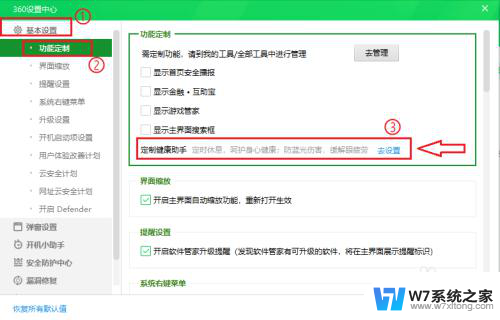
5.点击“定时休息”右边的开关。
注意:开关显示“开”,表示定时开启屏保;开关显示“关”,表示关闭屏保。
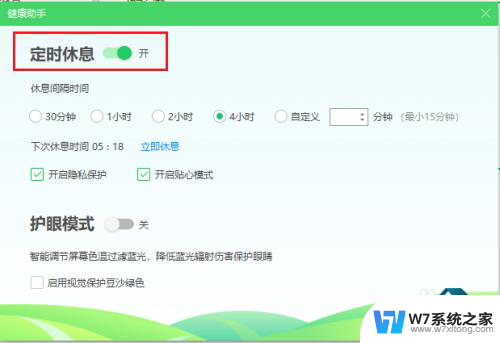
6.●“定时休息”关闭;
●取消勾选【开启隐私保护】。
注意:如果不取消勾选,360安全卫士的屏保一样会启动。
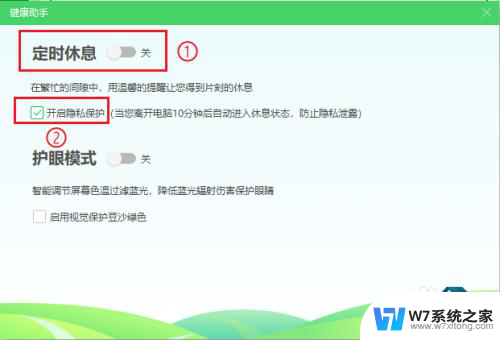
7.设置完成。
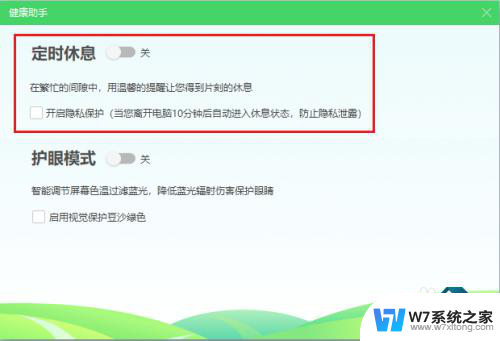
以上就是取消360桌面屏保的全部内容,如果你也遇到同样的情况,可以参照我的方法来处理,希望对大家有所帮助。
怎样取消360桌面屏保 怎样关闭360安全卫士的屏保提示相关教程
-
 怎样彻底卸载360安全卫士 360安全卫士如何彻底卸载
怎样彻底卸载360安全卫士 360安全卫士如何彻底卸载2024-02-18
-
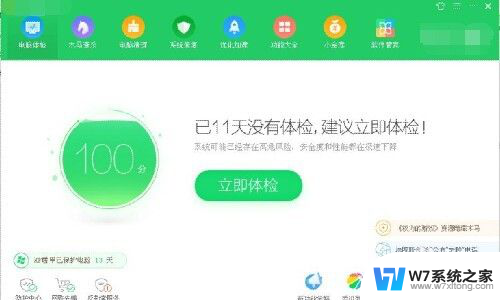 360开机助手广告怎么关闭 怎样关闭360开机助手的启动广告
360开机助手广告怎么关闭 怎样关闭360开机助手的启动广告2024-09-29
-
 vivo安全模式如何关闭 vivo手机怎样取消安全模式
vivo安全模式如何关闭 vivo手机怎样取消安全模式2024-07-28
-
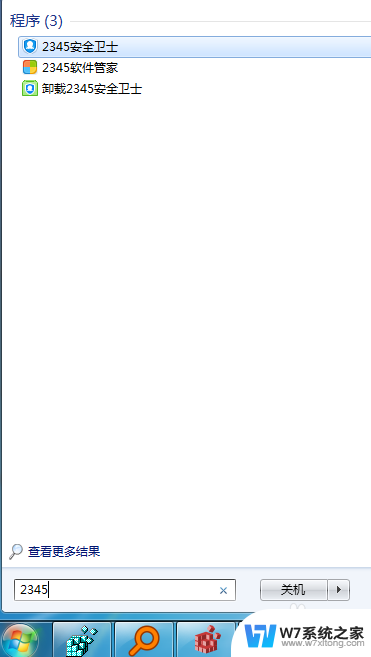 如何卸载2345安全卫士软件 2345安全卫士卸载不了怎么办
如何卸载2345安全卫士软件 2345安全卫士卸载不了怎么办2024-08-21
- 如何关闭屏保壁纸 电脑锁屏壁纸如何取消
- 360保存用户名和密码在哪里 360安全浏览器怎么让浏览器记住密码
- 怎么样关闭锁屏壁纸 电脑锁屏壁纸取消方法
- 360开机自动启动怎么关闭 如何彻底关闭360开机自启动
- 怎样设置360浏览器兼容模式 360浏览器兼容模式设置方法
- 360网页怎么滚动截屏 360浏览器网页滚动截图方法
- 微信语音不调用耳机麦克风 苹果手机微信麦克风开启失败的解决方法
- 只狼调中文 只狼中文设置方法
- 无线鼠标怎样连接电脑 无线蓝牙鼠标连接笔记本电脑步骤
- 荒野大镖客2单机版存档位置 荒野大镖客pc版存档位置替换技巧
- word文字左右间距怎么设置 WORD中如何调整字体左右间距
- 笔记本连显示器,显示屏不显示 笔记本电脑外接显示屏连接方法
电脑教程推荐
- 1 微信语音不调用耳机麦克风 苹果手机微信麦克风开启失败的解决方法
- 2 无线鼠标怎样连接电脑 无线蓝牙鼠标连接笔记本电脑步骤
- 3 word文字左右间距怎么设置 WORD中如何调整字体左右间距
- 4 笔记本连显示器,显示屏不显示 笔记本电脑外接显示屏连接方法
- 5 ipaduc浏览器怎么全屏 如何将苹果ipad上浏览器设置为全屏
- 6 桌面显示windows不是正版如何解决 如何处理Windows副本不是正版的问题
- 7 电脑网络打印机怎么连接 网络打印机连接教程
- 8 笔记本电脑怎么确定点击 Windows 10系统鼠标双击确定变单击确定的教程
- 9 mac查看硬盘使用情况 MacBook硬盘使用情况查看方法
- 10 查看笔记本电脑wifi密码 电脑上查看WiFi密码的方法步骤